Análisis MaxLander
- Bienvenidos al análisis de MaxLander el primer dongle para utilizar copias de seguridad de nuestros Skylanders que funciona en todas las plataformas compatibles Nintendo 3DS, Wii U, PlayStation 3, Xbox 360, etc. Se trata de un dongle de lectura y escritura con conectividad NFC que se puede conectar al PC mediante un puerto USB.
- Antes de todo, darle las gracias al
 MaxLander Team por brindarme la oportunidad de realizar este análisis.
MaxLander Team por brindarme la oportunidad de realizar este análisis.
Contenido |
Características oficiales del dongle
- El primer sistema de backup para dispositivos NFC.
- Soporta todos los personajes y cualquier plataforma.
- Hace copias de seguridad de tus personajes para evitar la perdida de tus datos.
- Restaura los datos de tus personajes en los dongles si tu figura esta dañada.
- Instalación fácil, y aplicación sencilla de manejar para Windows.
- Incluye:
- 1x MaxLander.
- 1x Cable USB.
- 2x Dongles.
- 2x Placas NFC.
- 2x Set de Cartulinas.
Contenido del paquete
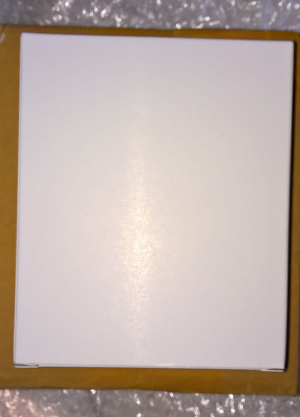
|
- 1x Lector USB MaxLander (Color Blanco).
- 1x Cable USB.
- 2x Placas NFC.
- 2x Dongle MaxLander (Color Transparente).
- 2x Set de Cartulinas.
Requisitos
- Una consola compatible con cualquier título de la serie Skylanders.
- Es necesario ademas un lector NFC oficial (Portal de Poder) compatible con nuestra consola.
- Un PC.
- Y el propio MaxLander.
Foto-Análisis
Al abrir el sobre del envio, nos encontramos con el paquete del dongle protegido en papel de plástico acolchado, y dentro una pequeña caja de cartón donde encontramos todo el contenido del dongle NFC MaxLander.

|

|
Como podéis ver la caja sin logotipo (totalmente blanca) incluye varias cosas, como el propio MaxLander que se trata del dongle de lectura/escritura NFC, y un conector USB para enchufarlo al PC. Y como se aprecia en las fotografías, las piezas del dongle vienen sin montar, por lo que tendremos que montar todos sus componentes antes de utilizarlo con nuestra consola.
Veamos ahora unas fotos de cada uno de los objetos incluidos en la caja:

|

|

| |

| |

| |
Podemos ver las siguientes cosas:
- El Lector USB MaxLander, de color blanco el cual sirve para gestionar nuestra colección de figuras en el PC.
- Un Cable USB, para enchufar al PC el Lector USB.
- Dos Placas NFC, son los circuitos donde almacenar nuestros personajes para utilizarlos en el Portal de Poder.
- Un par de Dongles, se tratan de las carcasas donde alojaremos las Placas NFC.
- Y un par de Sets de Cartulinas, son cartulinas recortables que podemos acoplar a los Dongles para decorarlos.
Tras el repaso general del contenido, vienen las comparaciones, veamos primero como luce MaxLander junto a Cynder de la Serie 2:

|

|
Como podemos observar, a parte de la evidente ausencia de la figura, MaxLander tiene una plataforma casi el doble de ancha y el diámetro mayor, aunque todo esto depende de la figura, la ausencia de ésta hace que el dongle sea fácil de transportar porque entrara en casi cualquier funda junto con nuestra consola portátil.
Ahora veamos una comparación entre MaxLander y su homologo en el campo de los amiibos, el dongle amiiqo:

|

|
Como podemos ver, amiiqo es bastante mas delgado, con un menor diámetro, y cuenta con un botón en el lateral, el cual sirve para cambiar de personaje, MaxLander carece de tal botón lo cual quiere decir que sólo podremos almacenar un personaje a la vez en cada dongle.
Por último, vamos a fijarnos en el interior del dongle, es decir en la propia Placa NFC y el recipiente en el que vienen:

|

|
Como he comentado anteriormente, el dongle viene desmontado, por lo que podemos aprovechar para echar un vistazo a las Placas NFC, las cuales vienen en una bolsa que nos recuerda a la que se usa para los discos duros, la cual no esta puesta aleatoriamente, se trata de una bolsa anti-estática para proteger la unidad de descargas accidentales de electro-estática, por lo que cuando lo manejemos es recomendable tocar antes algún metal como la caja de nuestro PC para descargarnos y evitar estropear las Placas NFC.
En cuanto a las Placas NFC, como podemos intuir debido a que no es posible observarlas a simple vista, la Placa NFC se trata de un único campo de inducción alrededor de un chip, el cual está incrustado en una oblea blanca, la cual servirá para almacenar un solo personaje, aunque podremos cambiarlo siempre que queramos gracias al lector USB y la aplicación para PC. El dongle también se compone de un plástico acolchado donde colocar la Placa NFC, la carcasa transparente y si queremos también podemos acoplarle una cartulina a elegir del Set incluido en el paquete.
A continuación, procederemos al montaje de los dongles.
Montaje de componentes
Lo primero que tendremos que hacer, sera montar todo para que quede utilizable, mas bonito y manejable para su uso diario.
- Primero debemos abrir la carcasa transparente de los dongles, sera muy sencillo, ya que simplemente debemos meter la uña en la ranura lateral como se puede observar en la foto:

|
- Veremos que el dongle contiene un plástico acolchado que servirá para mantener la Placa NFC en el centro:

|
- Aunque si queremos podemos recortar los 3 círuclos centrales para encajar en medio la Placa NFC, o simplemente colocar las Placas NFC encima:

|
 Montaje alternativo de las Placas NFC. |
- Ahora recortamos un par de cartulinas para cada dongle y las colocamos en cada lado de los dongles:

|
- Por último lo volvemos a cerrar y ya tendremos preparado nuestro dongle para funcionar.
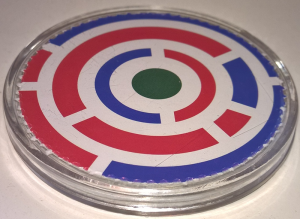
|
Ahora, con los dos montados, vemos la primera foto de su uso, como podemos observar ocupa poco espacio y es muy manejable:

|
Análisis
Consideraciones previas
- El funcionamiento del dongle es realmente sencillo, y de similar forma a los Skylanders, tan solo tendremos que acercarlo al Portal de Poder mientras jugamos con algún título compatible, por lo se puede considerar fácil de usar.
- Para realizar este análisis he utilizado:
- Un PC con Windows 10 junto con el Lector USB MaxLander incluido.
- Varias consolas, entre ellas algunas Nintendo 3DS con distintos firmwares, una PlayStation 3 y otra Xbox 360 en el último firmware de cada una. Todas las consolas funcionan de la misma manera y no influyen en absoluto en el funcionamiento del dongle.
Toma de contacto
A continuación, veremos una primera toma de contacto para utilizar MaxLander:
Nada mas sacarlo de la caja, lo primero que debemos hacer sera montarlo que como vemos en la sección anterior no será demasiado complicado, tras eso, podemos crear una copia de seguridad de nuestras figuras Skylander, para ello debemos utilizar el Lector USB utilizando el programa de gestión MaxLander para PC. Tras realizar el backup, simplemente debemos traspasarlo al Dongle, de igual modo que antes debemos hacerlo utilizando el Lector USB. Para gestionar nuestra colección podemos hacerlo desde el programa para PC, es tan sencillo como escanearlos con lector y luego insertarlos en el dongle. Mediante este programa también se puede utilizar otra función, como la de borrar el personaje que tenga el Dongle actualmente. Todos los Skylanders que he probado ha sido utilizando el Skylanders: Giants, en el que podemos utilizarlos de dos en dos para avanzar en el juego y subirlos de nivel:
  Cambiando de personaje. |
Las partidas se desarrollan sin ningún tipo de problema, de igual modo que con el juego original:
 Jugando con MaxLander en Skylanders: Giants. |
Cambio de personaje
Para cambiar de personaje solamente se puede hacer con un PC debido a la falta de botón en los dongles para hacerlo. Por lo que solo tenemos la opción de llevar un par de backup de nuestras figuras, uno en cada uno de los dos dongles por los que se compone MaxLander. El cambio de personaje se hace utilizando la opción Restore del programa MaxLander para PC, que veremos mas detalladamente en la sección Funcionamiento.
Fluidez del dongle
En este sentido se comporta correctamente:
- Lectura del dongle: Cuando lo acercamos al Portal de Poder, se produce el reconocimiento es bastante rápido, del mismo modo que ocurre con un Skylander original.
- Escritura en el dongle: En cuanto a la escritura de los datos, es igual de fluida que con una nuestras figuras, y no he sufrido ningún tipo de ralentización al hacerlo.
- Cambio de personaje: Como vemos en la sección anterior el cambio de personaje solo se puede hacer mediante un PC, por lo que debemos elegir que dos Skylanders queremos llevar en ambos dongles.
Características
Por lo que, una vez comprobadas, estas son las características confirmadas:
- El dongle permite el uso y creación de backups de nuestros Skylanders.
- Para cambiar de personaje tenemos que utilizar un PC.
- Uso sencillo e intuitivo.
- MaxLander se comporta de igual forma que un Skylander original.
- Tiene algunos errores puntuales en versiones antiguas del programa para PC, aunque la última (v.1.42) funciona correctamente.
- Sólo podremos almacenar dos personajes, uno por cada dongle incluido, aunque podemos cambiarlos de forma ilimitada.
Compatibilidad
Esta es la compatibilidad de backups resumida:
Funcionan
- Tree Rex.
- Cynder.
- Punch Pop Fizz.
- Spyro.
- Jet Vac.
- Slam Bam.
No Funcionan
- Ninguno por el momento.
Herramientas
El team MaxLander ha proporcionado la herramienta para hacer funcionar el dongle, se trata de un programa para PC, compatible con Windows 7, 8 y 10:
El programa MaxLander es la herramienta que sirve para copiar los backups a nuestro PC y transferirlos al dongle:
- Actualmente se encuentra en la versión 1.42 y solo esta disponible para Windows, la cual cuenta con estas opciones:
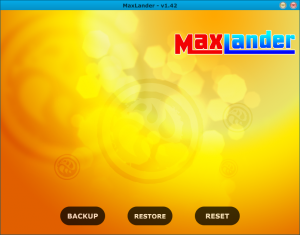
|
- Backup: Para hacer una copia de seguridad de un Skylander.
- Restore: Para meter una copia de seguridad al Dongle.
- Reset: Borra el progreso del personaje que se encuentre en el Dongle.
En la versión anterior 1.30 tambien incluye otra funcion que fue sustituida por la de "Reset":
- Erase: Borra el personaje y el progreso que se encuentre en el Dongle.
También, junto con el programa para PC, se adjunta un archivo llamado "extras.txt", veamos para que sirve:
El archivo "extras.txt", puede ser usado a modo de plantilla para añadir el nombre a nuevos personajes que no se encuentren disponibles por el momento, aunque el team lo actualiza casi diariamente. Hay que remarcar que no tiene nada que ver con el "template.txt" de Sky3DS, ya que el contenido del "extras.txt" no determina en ningún caso que personajes son compatibles.
Por desgracia, el team no proporciona ningún tipo de manual para su uso, por lo que, lo mejor que podemos encontrar sera la sección Funcionamiento de este mismo análisis.
Errores
Durante el transcurso de mi análisis me he encontrado con un par de errores de los que me gustaría dejar constancia:
- Reading toy: Este error se presenta si utilizamos alguna versión antigua del programa para PC:
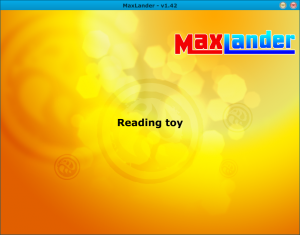
|
La causa puede deberse ha algún tipo de fallo al escribir en el dongle o el haberlo retirado antes de tiempo mientras realizaba alguna operación en el programa para PC. Para solucionarlo debemos hacer una serie de pasos bastante sencillos, que se detallan en la sección Funcionamiento.
- Partida colgada: Cuando realicemos la lectura de algun personaje en el Portal de Poder, ocasionalmente se puede dar el siguiente problema:

|
Se trata de un cuelque que se produce al tratar de leer el dongle para introducir un personaje al juego, este error sólo se me ha presentado en una ocasión y puede ser debido al propio juego, pero no esta demás mencionarlo. Para solucionarlo no nos queda otra solución que apagar la consola dejando pulsado el botón de apagado durante unos segundos.
Los dos errores están ya en conocimiento del team MaxLander, y el primero parece estar totalmente solucionado si utilizamos la versión 1.42 del programa para PC, en cuanto al segundo no estoy completamente seguro de que sea un error del propio dongle, pero el team esta investigándolo para poder solucionarlo a la mayor brevedad posible.
Notas al margen
- El dongle funciona solamente por el momento con Windows 7, 8 y 10. Aunque espero que el team pueda portarlo pronto a otros SO.
- Es necesario un PC.
- No incluye ningún tipo de manual.
Funcionamiento
El funcionamiento del dongle es muy sencillo, solamente tenemos que crear los backups de nuestros Skylanders mediante el programa para PC y después meterlos al dongle para utilizarlo como si de una figura original se tratase sin necesidad de ejecutar ningún exploit.
Descarga archivos necesarios
En primer lugar descargamos estos archivos necesarios:
PASO 1: Instalar Programa PC
- Descargamos el archivo comprimido "Maxlander_setup_v1_42.rar" y lo descomprimimos a una carpeta cualquiera.
- Ejecutamos el programa "MaxLander_setup_v1.42.exe", si nos pide permisos como Administrador, le decimos que sí, a continuación veremos algo como esto:
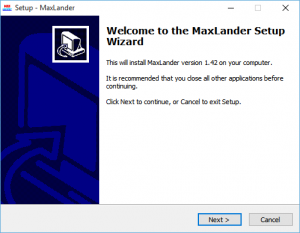
|
- Pulsamos tres veces en "Next", luego en "Install" y tras ver esta pantalla ya tendremos el programa instalado:
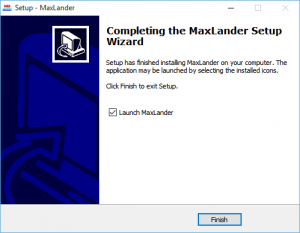
|
- Pulsamos en "Finish" y se ejecutara el programa MaxLander.
Continuamos al siguiente paso.
PASO 1.1: Conectar el Lector USB
- Veremos que el programa MaxLander nos pide conectar el Lector USB:
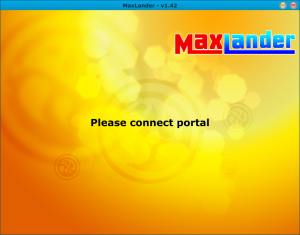
|
- Por lo que debemos conectar el Lector USB MaxLander al PC mediante el Cable USB incluido:

|
- Tras conectarlo, puede que veamos esta pantalla de instalación de drivers, si es así la dejamos hasta que acabe:
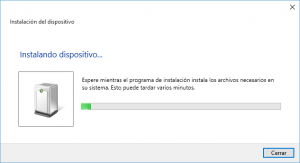
|
- Una vez con los drivers instalados debemos ver esto si entramos al Adminsitrador de Dispositivos (en Windows 10: Inicio > Configuración > Dispositivos > Dispositivos e impresoras):
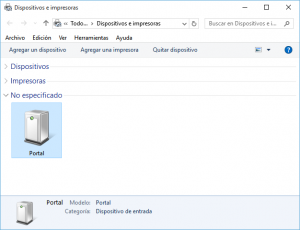
|
Continuamos al siguiente paso.
PASO 2: Hacer backup de nuestras figuras
- Veremos la siguiente pantalla:
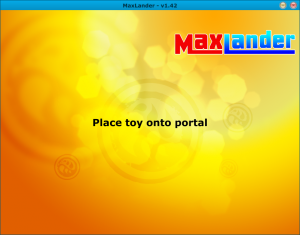
|
- Por lo que debemos poner una figura Skylander encima del Lector USB MaxLander:

|
- Comenzara la lectura de la figura:
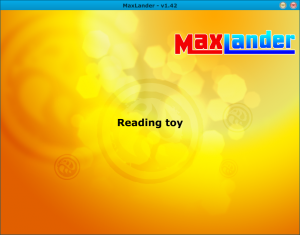
|
- Y tras unos instantes veremos que se ha leído correctamente:
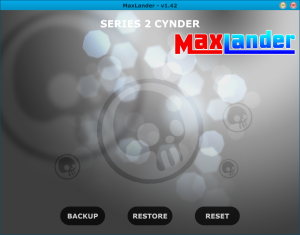
|
- Ahora debemos pulsar en el botón "Backup", seleccionar un nombre para nuestro backup:
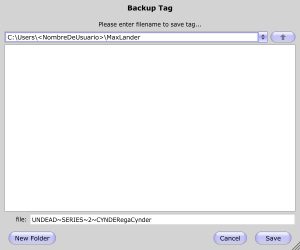
|
- Y darle a "Save", si todo sale correctamente veremos el mensaje "Backup Successful.":
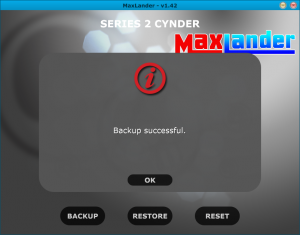
|
- Pulsamos el botón "Ok".
Continuamos al siguiente paso.
PASO 3: Restaurar backup al dongle
- Ahora vamos a restaurar nuestro backup a un dongle, para ello, retiramos la figura del Lector USB y colocamos un dongle:

|
- Tras unos instantes, veremos esta pantalla:
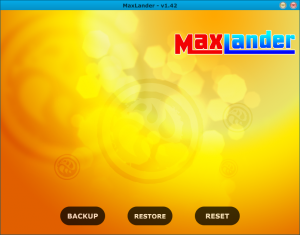
|
- Pulsamos en el botón "Restore", seleccionamos el backup que acabamos de realizar y pulsamos en "Open":
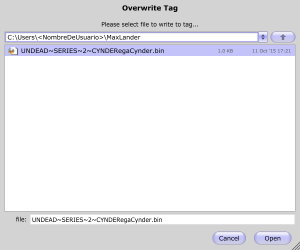
|
- Veremos el siguiente aviso, y pulsamos en "Ok":
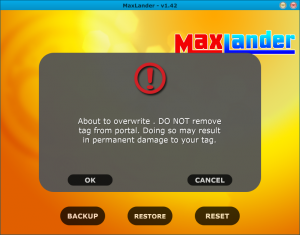
|
- Tras unos instantes, si todo sale correctamente veremos el mensaje "Overwritten successfully.":
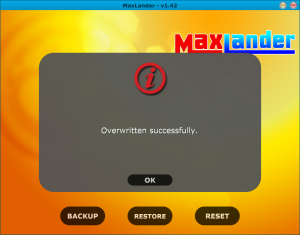
|
- Pulsamos en "Ok" y veremos que nuestro personaje se ha escrito correctamente:
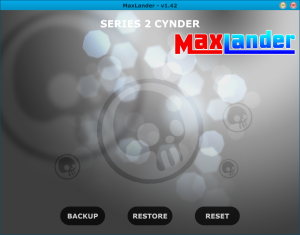
|
Ahora ya podremos utilizar el dongle en nuestra consola.
ANEXO 1: Función Reset
Esta opción sirve para reiniciar los parámetros del personaje que tengamos en el dongle, para utilizarla hacemos lo siguiente:
- Abrimos el programa MaxLander y colocamos el dongle que queramos borrar en el Lector USB, y pulsamos en el botón "Reset", veremos esta pantalla de aviso:
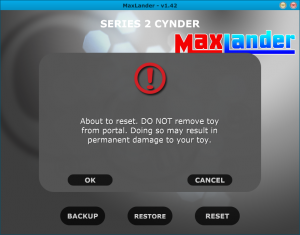
|
- Pulsamos en "Ok" y veremos esta pantalla durante unos segundos:
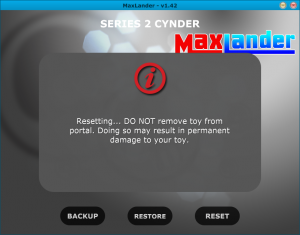
|
- Tras finalizar, veremos de nuevo que nuestro personaje sigue en el dongle, pero esta vez estará sin ningún tipo de datos:
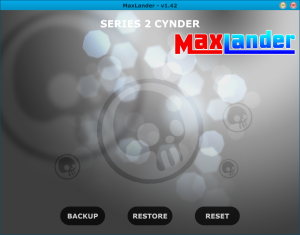
|
ANEXO 2: Función Erase
Si queremos borrar completamente un dongle, tendremos que hacer lo siguiente:
- Nos descargamos una versión anterior (1.30) del programa MaxLander, lo instalamos en una carpeta diferente a la habitual y lo abrimos, veremos esta pantalla:
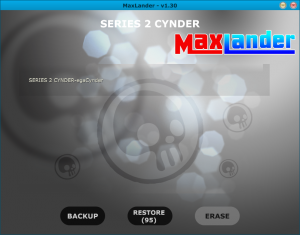
|
- Pulsamos en "Erase" y veremos el siguiente aviso:
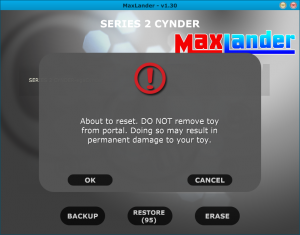
|
- Pulsamos en "Ok" y si todo sale correctamente veremos como nuestro dongle se queda sin personajes:
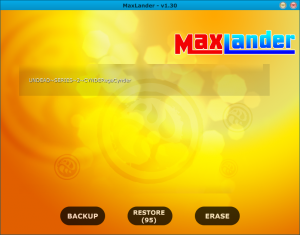
|
Tras esto es recomendable seguir utilizando la última versión del programa MaxLander (actualmente la v1.42).
ANEXO 3: Solucionar Error "Reading Toy"
Para solucionar este error debemos utilizar la opción "Erase", por lo que debemos tener una versión anterior (1.30) del programa MaxLander instalada:
- Abrimos el programa MaxLander y ponemos un dongle que funcione correctamente encima del Lector USB:
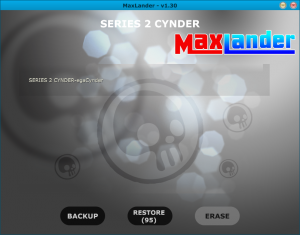
|
- Ahora pulsamos en "Erase" y veremos la siguiente pantalla:
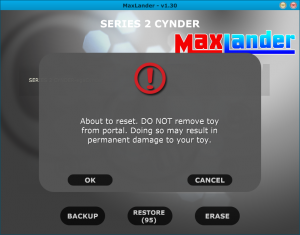
|
- Pulsamos en "Ok" y rápidamente colocamos el dongle estropeado encima del otro para así borrar los dos a la vez:

|
- Una vez finalice, retiramos el dongle que funcionaba correctamente y comprobamos si el defectuoso vuelve a funcionar restaurando un backup haciendo el Paso 3:
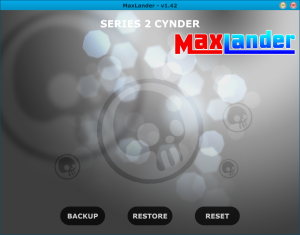
|
Tras esto es recomendable seguir utilizando la última versión del programa MaxLander (actualmente la v1.42).
Calificación
- MaxLander llego al mercado hace meses, sin hacer mucho ruido, ni tan siquiera en páginas especializadas, pero ha llegado para quedarse, ya que a día de hoy es la única alternativa que nos permite realizar y utilizar copias de seguridad de nuestras figuras Skylanders, cierto es que no es primer dongle que hace uso de la tecnología NFC, pero en su campo es único en el mundo de la Scene, algo que agradecerán y mucho los coleccionistas de las figuras de Activision.
- Ya que gracias a MaxLander podremos llevar un par de personajes extra a cualquier parte grabados en los dos dongles que incorpora, por otra parte también podremos gestionar fácilmente nuestra colección gracias al programa para PC.
- Como puntos negativos, el no poder grabar mas de un Skylander en cada dongle, y que para comenzar a utilizarlos sera necesario montar los componentes de los dongles. También cabe reseñar que, debido a su facilidad para desmontarlos, tendremos que prestar especial atención si lo utiliza un menor.
- Como puntos fuertes, el principal es sin duda el ser el primer dispositivo NFC para gestionar nuestras figuras, y el poder transportarlas fácilmente en los dongles. Su facilidad de uso es la misma que la de una figura original y es algo de agradecer, ya que no sera necesario utilizar ningún exploit para poder utilizarlos.
- Con todo esto en mente, vamos a ver la ficha de ventajas e inconvenientes del dongle:
Ventajas e Inconvenientes
Enlaces relacionados
-
 Página oficial MaxLander.
Página oficial MaxLander.
Referencias





